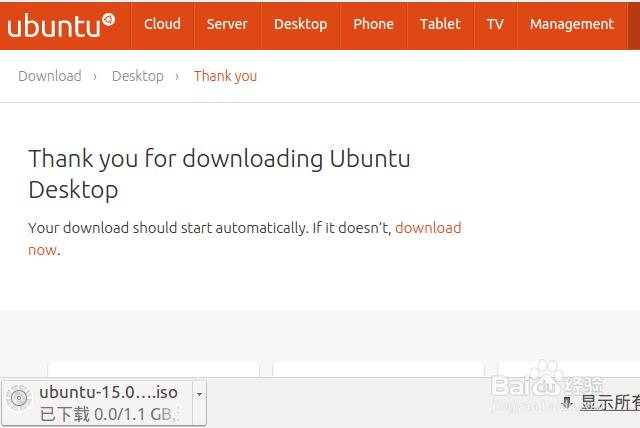如何下载 Ubuntu 15.04 国际版 ISO 安装文件
1、百度 Ubuntu。
在百度中搜索 Ubuntu,在结果中查找网址包含 www.ubuntu.com 的结果。
如下图,百度直接找到了 Ubuntu 的下载页面,它排在搜索结果的第二条。

2、进入 Ubuntu 下载页面。
我们点击上一步骤中找到的地址,进入 Ubuntu 的官网下载页面。
页面首先给出的就是桌面版的下载链接——Ubuntu Desktop。
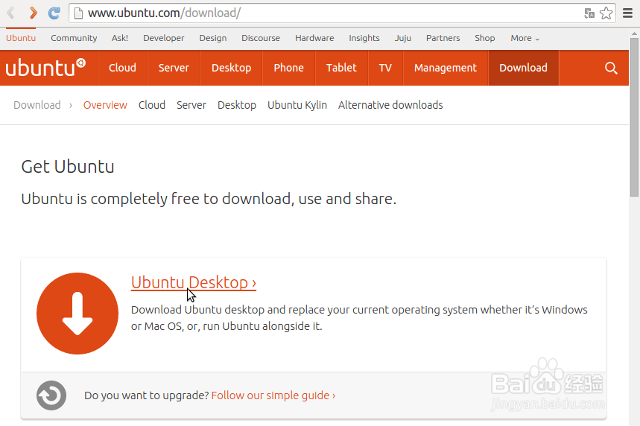
3、进入版本选择页面。
我们点击上一步骤中橙色字体的 Ubuntu Desktop 链接,进入了 Ubuntu 的版本选择页面。
页面首先呈现给我们的是 Ubuntu 14.04.2 LTS 的下载选择。这是因为 Ubuntu 14.04 是长期支持版本,并且仍然处在支持周期之内。
为了找到最新的 15.04,我们向下滚动页面。
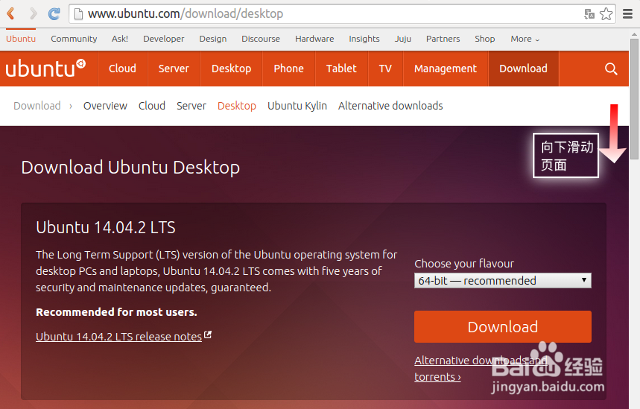
4、进一步选择 15.04 的版本。
我们终于看到了 Ubuntu 15.04,但还面临两个选择:32 位还是 64 位?我点击 Choose your flavour 下方的下拉菜单,就明白了:如果你的计算机内存小于 2 G,那就选 32 位的;否则就选64位。
目前的计算机硬件水平,64 位应该是更加明智的选择。
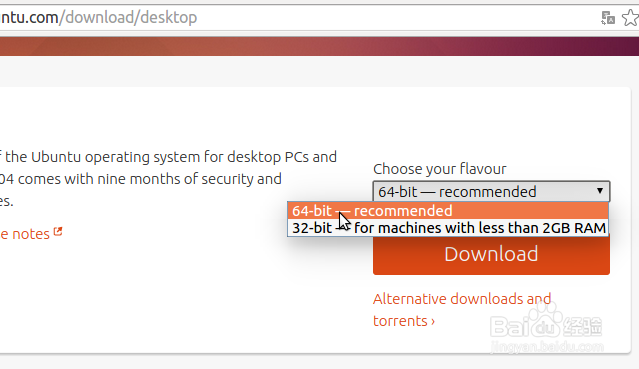
5、进入捐赠/下载页面。
我们点击第 4 步骤中的 Download 大按钮,就进入了 Ubuntu 的捐赠/下载页面。
Ubuntu 是开源、免费的,是社区达人们努力的结果。如果要表示一下我们作为用户的心意,可以滚动到页面底部,点击 Pay with PayPal,实施捐赠、支持开源社区。
如果此时不想捐赠,直接点击图中的 Not now, take me to the download 链接就好了。

6、下载开始。
进入真正的下载页面,浏览器开始自动下载。
如果浏览器没有开始自动下载,也可以点击页面中橙色字体的 Download Now 链接,手动启动下载进程。